Интеграция POS терминалов Halyk и 1С
Драйвер для работы с эквайринговыми терминалами Halyk Bank
Разработан согласно требованиям к разработке драйверов для "1С:Библиотеки подключаемого оборудования".
Не требуется внесения изменений в конфигурацию 1C.
Драйвер позволяет автоматизировать операции оплаты, отмены, возврата и закрытия смены.
При выполнении операции оплаты в 1С на терминал будет автоматически передана сумма, а после оплаты будет обработан ответ от терминала.
Ручной ввод суммы на терминале не требуется.
При выполнении отмены или возврата будет произведен автоматический поиск отменяемой операции, нет необходимости вводить ссылочный номер с чека.
При закрытии смены на терминал будет передана команда сверки итогов дня.
Тем самым использование драйвера позволяет избежать ошибок при вводе суммы и ускоряет работу кассира.
Поддерживаются следующие модели терминалов:
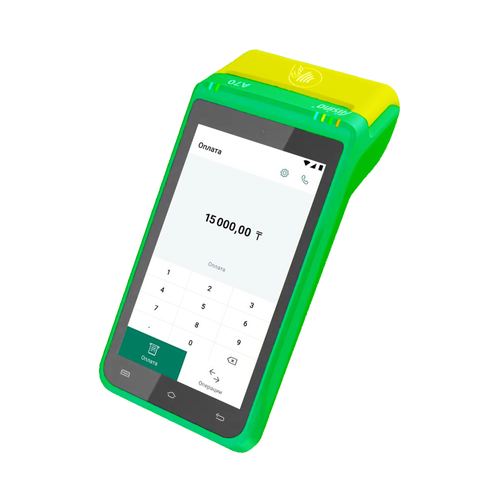 |
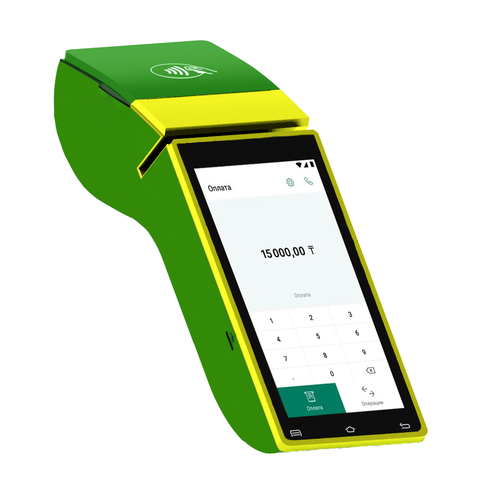 |
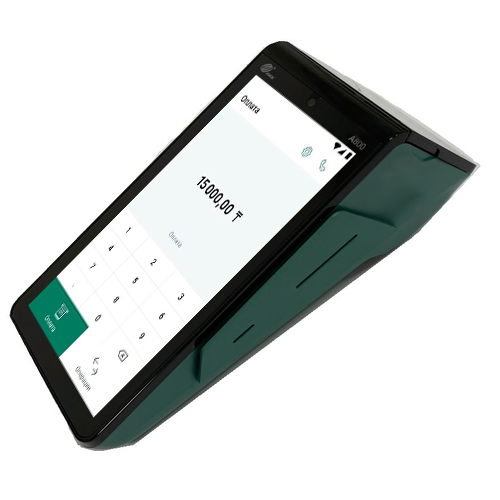 |
 |
 |
 |
Драйвер имеет полную функциональность для проверки работоспособности, ограничением является появление сообщения «Демонстрационный режим» при оплате.
При использовании устаревшей версии 1С или конфигурации без библиотеки подключаемого оборудования, интеграцию можно выполнить при помощи внешних обработок и внешней компоненты для торгового оборудования
Скачать набор драйверов для старых версий и конфигураций 1С
Если у Вас возникли вопросы по использованию драйвера, ознакомьтесь со списком часто задаваемых вопросов
Часто задаваемые вопросы
Если Вы не нашли ответа на Ваш вопрос, задайте его на форуме технической поддержки
Форум технической поддержки
Инструкция по подключению и настройке
Настройка терминала Aisino Smart POS A70, A90
Подключение к локальной сети (LAN)
Подключение к локальной сети возможно только при наличии док–станции.
Подключите кабель LAN к док–станции, подключите питание подставки и установите терминал на подставку.

Перейдите в «Меню» → «Меню администратора» → «Системные настройки» → «Ethernet».
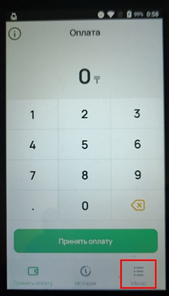
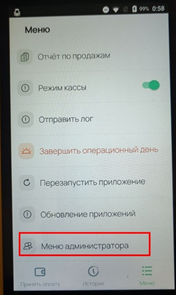
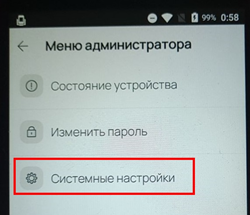
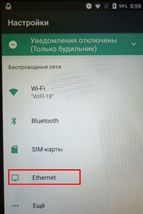
Для входа в «Меню администратора» потребуется ввести пароль. Пароль по умолчанию «000000». Если он был изменен, обратитесь к Вашем администратору или сотрудникам банка.
Переведите переключатель в положение «Вкл». Выберите «Конфигурация Ethernet».
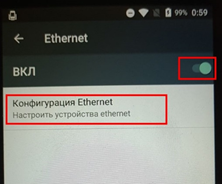
Желательно указать статический IP адрес. Для этого выберите «Тип соединения». → «Статический IP–адрес» и заполните параметры для статичного IP–адреса терминала. Нажмите «Сохранить».
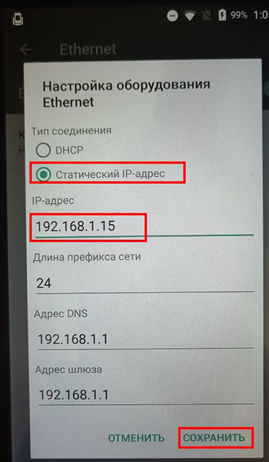
Подключение к беспроводной сети (Wi-Fi)
В «Системных настройках» выберите «Wi–Fi» переведите переключатель в положение «Вкл». Выберите из списка Wi-Fi сеть и введите пароль для подключения.
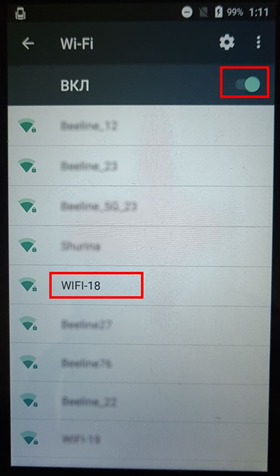
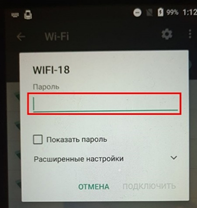
Также, чтобы попасть в настройки «Wi–Fi» можно нажать и удерживать значок на верхней панели.
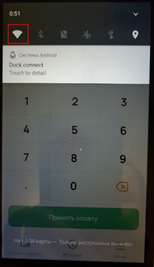
Чтобы задать статический IP адрес нажмите на выбранную сеть и выберите пункт меню «Изменить сеть».
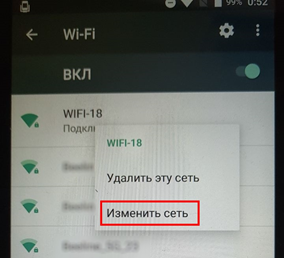
В открывшемся окне выберите «Расширенные настройки» и пролистайте вниз диалоговое окно.
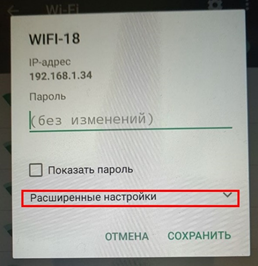
В меню «Настройки IP» выберите пункт «Пользовательские» и заполните параметры для статичного IP–адреса терминала. Нажмите «Сохранить».
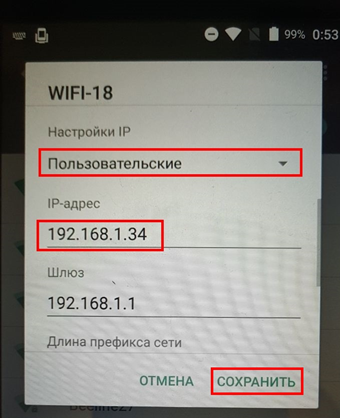
При подключении через WI-FI используйте только защищенные беспроводные сети (с паролем), иначе связь терминала с банком не гарантируется из соображений безопасности.
Для работы интеграции необходимо перевести терминал в «Режим кассы». Для этого в «Меню» выберите «Режим кассы». Введите пароль. Пароль уточните у Вашего администратора или сотрудников банка.
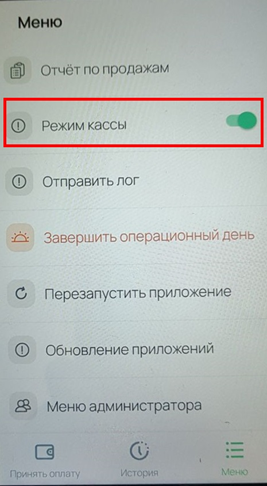
Настройка терминала PAX A800
Подключение к локальной сети (LAN)
Подключение к локальной сети возможно только при наличии адаптера.
Подключите адаптер к терминалу с обратной стороны. Подключите питание к адаптеру. Затем подключите к адаптеру сетевой кабель.
Для настройки параметров Ethernet закройте приложение приема платежей. На нижней панели нажмите кнопку «Назад» и подтвердите выход из приложения.
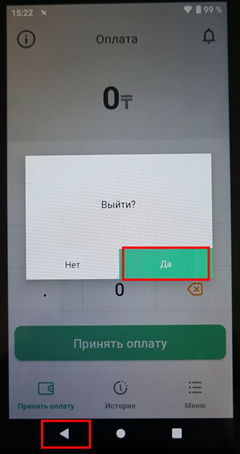
Если на терминале нет нижней панели с кнопками «Назад», «Свернуть», «Список приложений», то обратитесь к сотрудникам банка с просьбой отключить автозапуск приложение приема платежей для настройки Ethernet. Они выполнят эту процедуру удаленно.
На главном экране выберите значок «Настройки». Введите пароль. Пароль по умолчанию pax9876@@. Если он был изменен, обратитесь к Вашем администратору или сотрудникам банка. Далее выберите «Сеть и интернет».
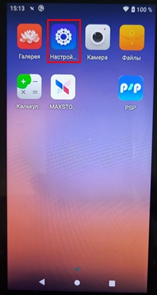
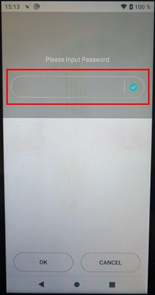
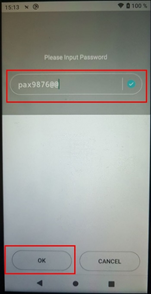
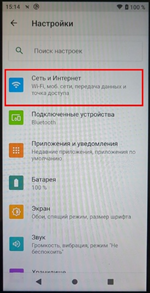
Включите переключатель справа от пункта «Ethernet». Выберите пункт «Ethernet». Выберите пункт «Ethernet preferences».
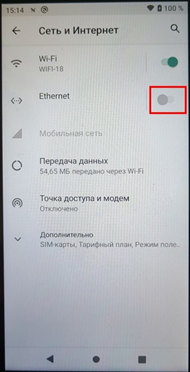
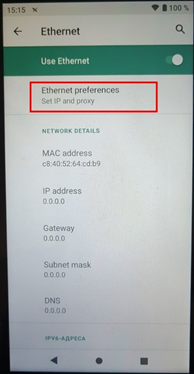
В меню «IP settings» выберите пункт «Static» и заполните параметры для статичного IP–адреса терминала. Нажмите «Сохранить».
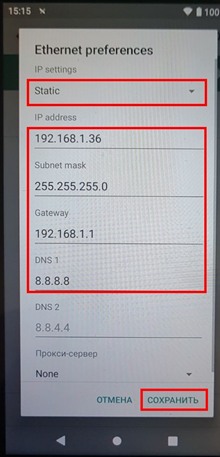
Настройка Ethernet этом этапе завершена.
Вернитесь на главный экран нажимая кнопку «Назад» на нижней панели.
Для запуска приложения приема оплаты выберите значок «PSP»
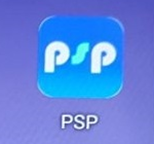
Для восстановления режима автоматического запуска приложения приема оплаты обратитесь к сотрудникам банка.
Подключение к беспроводной сети (Wi-Fi)
Нажмите и удерживайте значок «Wi-Fi» на верхней панели.
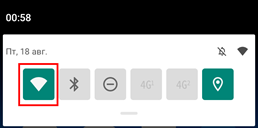
Включите переключатель «Использовать Wi-Fi» и выберите нужную сеть из списка.
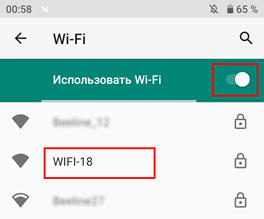
Введите пароль и нажмите «Подключить».
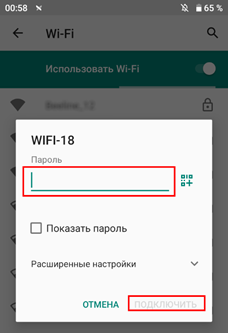
Чтобы задать статический IP адрес нажмите значок с изображением шестерёнки на подключенной сети.
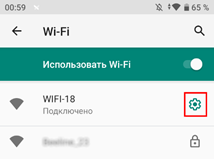
Затем нажмите на значок с изображением карандаша.
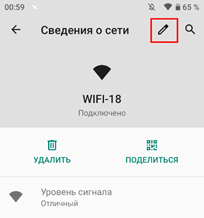
В открывшемся окне выберите «Расширенные настройки» и пролистайте вниз диалоговое окно.
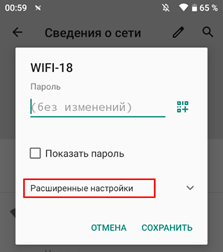
В меню «Настройки IP» выберите пункт «Пользовательские».
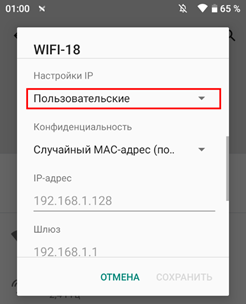
Заполните параметры для статичного IP–адреса терминала. Нажмите «Сохранить».
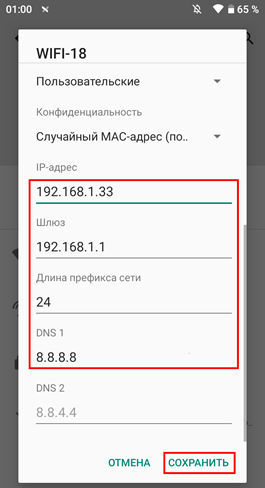
При подключении через WI-FI используйте только защищенные беспроводные сети (с паролем), иначе связь терминала с банком не гарантируется из соображений безопасности.
Для работы интеграции необходимо перевести терминал в «Режим кассы». Для этого в «Меню» выберите «Режим кассы». Введите пароль. Пароль уточните у Вашего администратора или сотрудников банка.
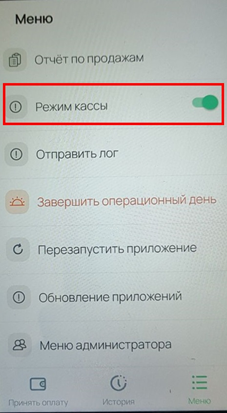
Настройка терминала PAX A930RTX
Подключение к локальной сети (LAN)
Подключение к локальной сети на этой модели не предусмотрено.
Подключение к беспроводной сети (Wi-Fi)
Нажмите и удерживайте значок «Wi-Fi» на верхней панели.
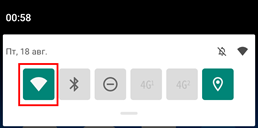
Включите переключатель «Использовать Wi-Fi» и выберите нужную сеть из списка.
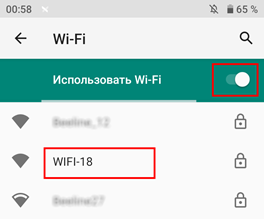
Введите пароль и нажмите «Подключить».
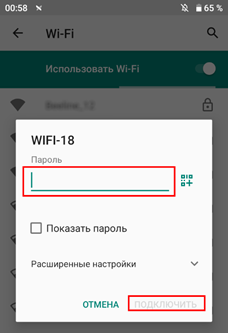
Чтобы задать статический IP адрес нажмите значок с изображением шестерёнки на подключенной сети.
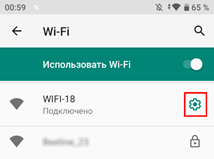
Затем нажмите на значок с изображение карандаша.
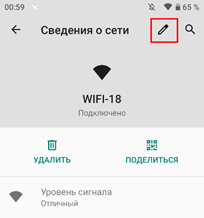
В открывшемся окне выберите «Расширенные настройки» и пролистайте вниз диалоговое окно.
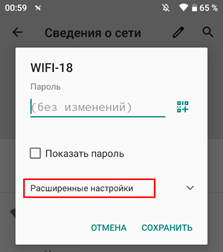
В меню «Настройки IP» выберите пункт «Пользовательские».
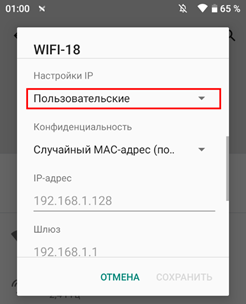
Заполните параметры для статичного IP–адреса терминала. Нажмите «Сохранить».
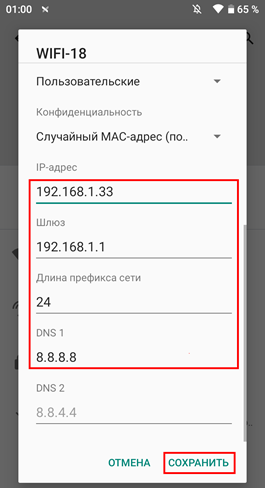
При подключении через WI-FI используйте только защищенные беспроводные сети (с паролем), иначе связь терминала с банком не гарантируется из соображений безопасности.
Для работы интеграции необходимо перевести терминал в «Режим кассы». Для этого в «Меню» выберите «Режим кассы». Введите пароль. Пароль уточните у Вашего администратора или сотрудников банка.
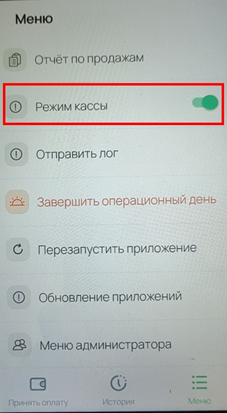
Настройка терминалов Ingenico iPP320, iCT250
Подключение к локальной сети (LAN)
Настройку терминалов выполняют сотрудники банка.
Подключение к беспроводной сети (Wi-Fi)
Подключение к беспроводной сети не предусмотрено.
Установка драйвера
Запустите 1С, выберите «Администрирование» → «Подключаемое оборудование».
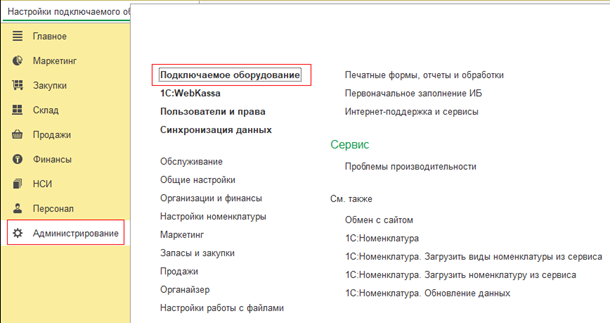
В открывшемся окне «Настройки подключаемого оборудования» выберите «Подключаемое оборудование».
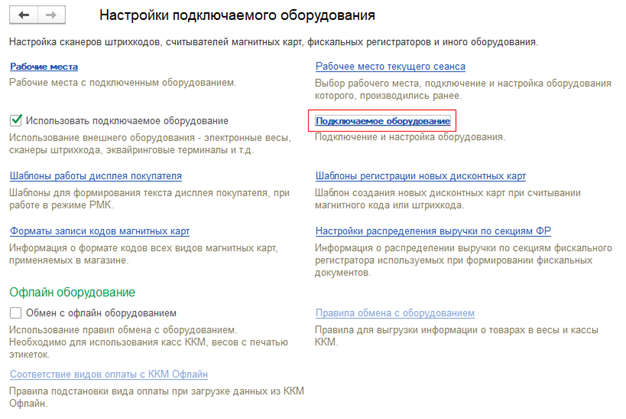
Далее в окне «Подключение и настройка оборудования» нажмите кнопку «Драйверы оборудования...».
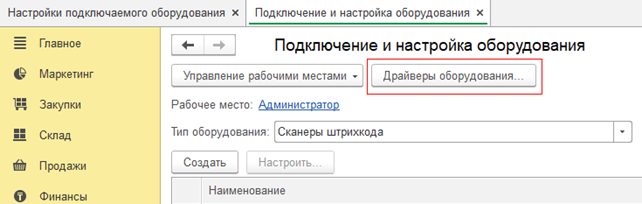
Затем нажмите кнопку «Добавить новый драйвер из файла».
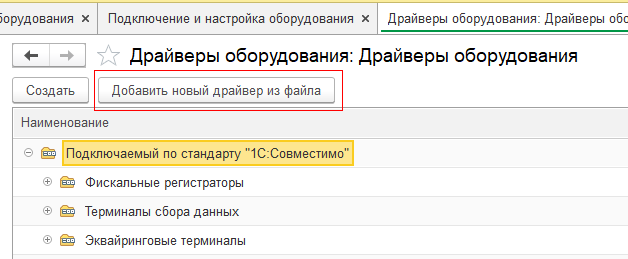
В появившемся окне выберите файл драйвера для нужной модели терминала и нажмите кнопку «Открыть».
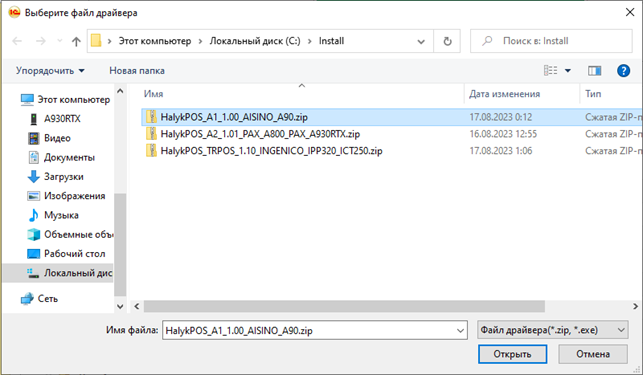
Нажмите кнопку «Записать и закрыть».
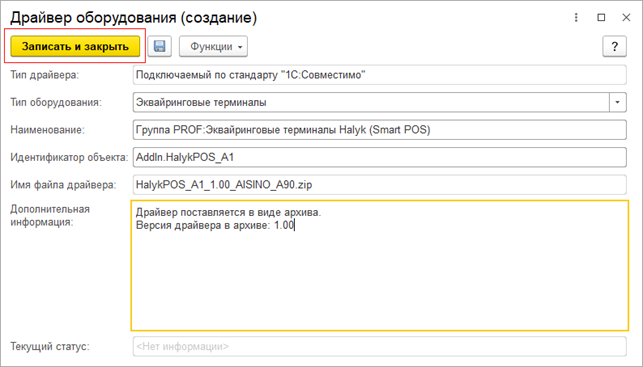
Далее рассматривается настройка на примере драйвера для терминала Aisino Smart POS A70, A90
Вернитесь в окно «Подключение и настройка оборудования», нажмите кнопку «Создать».
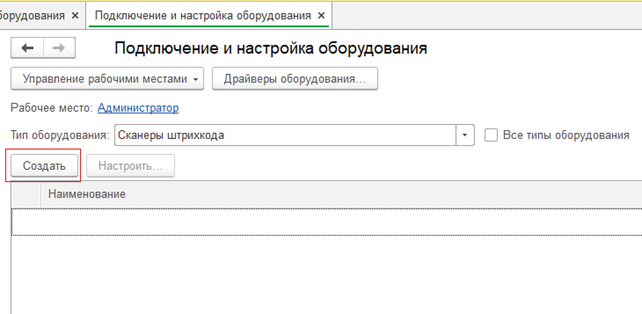
В окне «Экземпляр подключаемого оборудования (создание)» выберите следующие параметры:
Тип оборудования: Эквайринговые терминалы
Драйвер оборудования: Группа PROF:Эквайринговые терминалы Halyk (Smart POS)
Рабочее место: Укажите нужное рабочее место
Нажмите кнопку «Записать и закрыть».
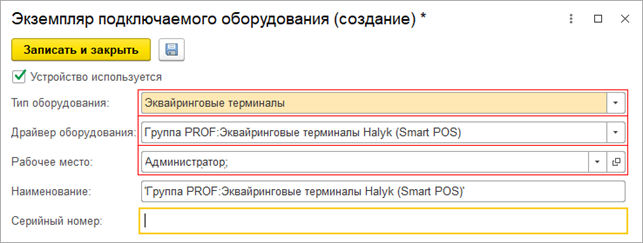
Настройка драйвера
В окне «Подключение и настройка оборудования» выберите тип оборудования «Эквайринговые терминалы». Затем выберите добавленный драйвер в списке оборудования и дважды щелкните по нему.
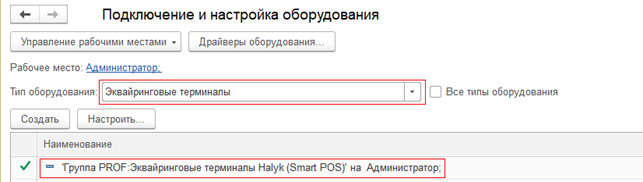
В окне настроек драйвера нажмите кнопку «Настроить...»
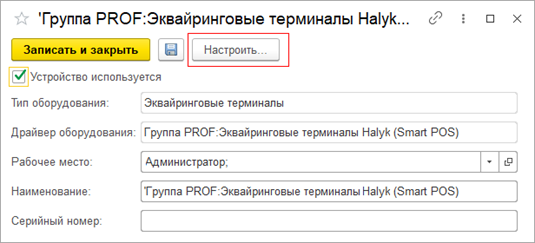
Далее появится окно с предложением установить драйвер. Нажмите кнопку «Установить драйвер».
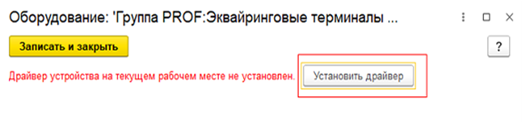
После этого откроется окно настроек драйвера.
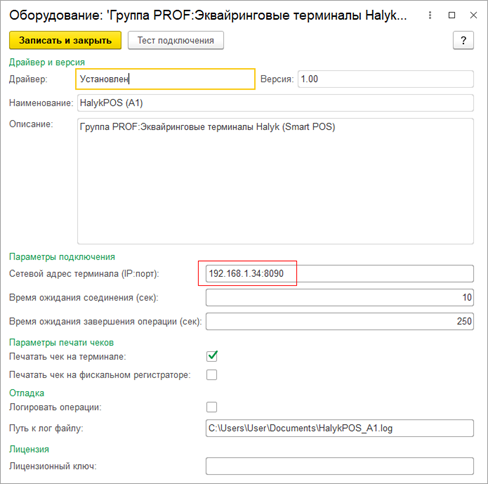
Здесь необходимо указать сетевой адрес и порт для соединения с терминалом.
Взаимодействие с терминалом Aisino A90 происходит через порт 8090, для моделей PAX A800 и A930RTX через порт 8080.
Остальные параметры при первоначальной настройке можно не менять.
При использовании терминалов Ingenico необходимо дополнительно установить сервер TRPOS (TRPOSServerSetup.exe).
Для получения более подробной информации по интеграции с терминалами Ingenico свяжитесь с нами по электронной почте.
Описание параметров драйвера
Параметры подключения
Сетевой адрес терминала (IP:порт)
Сетевой адрес терминала в формате IP:порт (см. раздел «Настройка терминала»). Для взаимодействия с терминалом Aisino A70, A90 используется порт 8090, для PAX A800, A930RTX порт 8080. Порт может быть не указан, по умолчанию используется необходимый.
Адрес сервера TRPOS (IP:порт) (только для терминалов Ingenico)
IP адрес и порт сервера TRPOS в формате IP:порт.
Время ожидания соединения (сек)
Время ожидания соединения с терминалом в секундах, по умолчанию 10 секунд.
Время ожидания завершения операции (сек) (только для терминалов Aisino и PAX)
Время ожидания завершения операции на терминале (ожидание прикладывания платежной карты или сканирования QR кода), по умолчанию 250 секунд. Не рекомендуется устанавливать значения менее 240, иначе касса раньше времени может получить команду завершения ожидания операции. Время ожидания прикладывания карты или сканирования QR кода на терминале 120 секунд, подтверждения оплаты через QR - 120 секунд, т. е. общее время ожидания действий от покупателя при оплате - 240 секунд, поэтому выбрано значение с некоторым запасом (250 секунд).
Параметры кассы
Номер ККМ (только для терминалов Ingenico)
Уникальный номер кассы. Должен соответствовать номеру, заданному в терминале. По умолчанию 1.
Параметры печати чеков
Печатать чек на терминале
При завершении операции оплаты или возврата чек будет распечатан на терминале.
Печатать чек на фискальном регистраторе
При завершении операции оплаты или возврата чек будет распечатан на фискальном регистраторе вместе с кассовым чеком. Это может понадобиться если терминал не имеет принтера чеков или чтобы распечатать один общий чек с кассовой и банковской информацией.
Параметры возврата
Разрешить частичную отмену (только для терминалов PAX)
Допускается возможность частичной отмены по карточным операциям в течении кассовой смены. Внимание! Этот параметр зависит от настроек терминала. При использовании уточните в банке возможность частичной отмены.
Отладка
Логировать операции
В случае возникновения проблем с эксплуатацией драйвера необходимо включить этот параметр для логирования всех действия драйвера в файл, которой затем необходимо предоставить поставщику драйвера для анализа. Путь к файлу задается параметром «Путь к лог файлу».
Путь к лог файлу
Путь к файлу, в который будут записаны все действия драйвера, если включен параметр «Логировать операции». Убедитесь, что указан правильный путь, иначе файл не будет создан.
Лицензия
Лицензионный ключ
В этом поле необходимо указать лицензионный ключ, полученный от поставщика драйвера. Без лицензии драйвер работает в полнофункциональном режиме. Ограничением является появление сообщения «Демонстрационный режим» при оплате. Также после каждой оплаты в демонстрационном режиме происходит ожидание, которое увеличивается на 10 секунд при каждой следующей оплате.
Проверка драйвера
Для проверки связи с терминалом нажмите кнопку «Тест подключения».
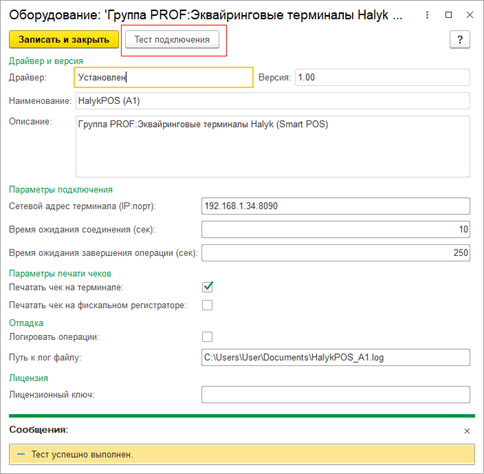
При соединении с терминалом в нижней части окна появится информация об успешно выполненном тестировании.
После тестирования нажмите кнопку «Записать и закрыть», чтобы сохранить заданные параметры драйвера.
При невозможности соединения с терминалом сообщение об ошибке будет примерно таким:

В этом случае необходимо:
- убедиться, что на терминале включен режим кассы.
- убедиться, что терминал и кассовый компьютер подключены к сети.
- проверить правильность указания сетевых параметров (IP адрес, маска подсети, основной шлюз).
- если используется сетевой экран, убедиться в отсутствии ограничений и блокировок.